Adobe Photoshop on võimas graafika töötlemise masin. Kuid sageli juhtub, et kogenematud kasutajad rikuvad oma pilte ega saa neid enam oma algsesse olekusse tagasi tuua. Selliste rikete põhjus peitub Photoshopi põhireeglite mittetundmises. Kõigepealt ärge kunagi töötage kohe pärast selles programmis dokumendi avamist. Alustuseks peaksite alati tegema "tausta" kihi koopia. Lõppude lõpuks on uue kihi loomine töö aluseks. Ja kuidas seda teha, lugege allpool.

Juhised
Samm 1
Uue kihi saate luua ainult siis, kui teil on dokument avatud. Kihi loomiseks on mitu võimalust. Esimene. Valige peamenüüs vahekaart "Kihid" - "Uus" - "Kiht". Ilmub aken. Selles saate sisestada loodava kihi nime, määratleda selle värvi ja vajadusel valida kattuva režiimi. Klõpsake nuppu "OK". Kiht on valmis.

2. samm
Teine tee. Tööruumi paremalt küljelt leiate paneeli kihtidega töötamiseks. Selle paremas ülanurgas on ikoon väikese noole ja mitme triibu kujul. Menüü kuvamiseks klõpsake seda. Selles valige "Uus kiht" ja näete sama akent nagu esimeses etapis.
3. samm
Kolmas tee. Kihtide paneeli kõige allosas on mitu väikest nuppu. Valige volditud paberilehe ikoon. Klõpsake seda ja kohe ilmub uus kiht. Kihi loomise akent ei ole. Parameetrid määratakse automaatselt: läbipaistev taust, tavaline segamisrežiim, nimi "layer1, 2, 3" või järjekorras mõni muu number.
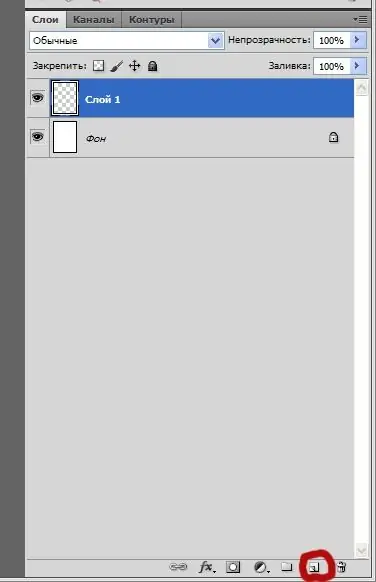
4. samm
Ja viimane, neljas meetod on võib-olla kõige kiirem. Vajutage klahvikombinatsiooni Shift + Ctrl + N. Kihi loomise aken kuvatakse uuesti. Valige soovitud valikud ja klõpsake nuppu "OK". Need neli võimalust on mõeldud puhta kihi loomiseks.
5. samm
Kuid sageli on vaja luua kiht täidisega. Oletame, et avasite foto. See asetub automaatselt "tausta" kihile. Töötamiseks peate looma selle kihi koopia. Selleks lohistage lihtsalt algne kiht ikoonile, millest me rääkisime etapis 3. Ilmub uus kiht nimega "taustakoopia"
6. samm
Veel üks viis uue koopiakihi loomiseks. Paremklõpsake kihil "taust" ja valige rippmenüüst "duplikaatkiht". Ilmub aken, kuhu saate sisestada kihi nime ja koha, kuhu koopia paigutatakse (see dokument või peate looma uue). Määrake kõik vajalik ja klõpsake nuppu "OK". Kiht ilmub ja on valmis minema.






